Xem lại phần 1 & phần 2
Một cánh thiệp Xuân với những câu chúc & hình đôi trai gái cung chúc tân Xuân thì thật ý nghĩa sâu sắc trong những ngày Tết.
Chỉ qua các bước đơn giản với Photoshop là bạn cũng có thể tự thiết kế cho mình một tấm thiệp ưng ý.
Mở Photoshop & thực hiện các thao tác sau:
1. Đầu tiên ta sẽ vẽ khung chung về đầu & thân cho cô bé & cậu bé.
+ Sử dụng Rounded rectangle tool, radius=80, vẽ một hình chữ nhật tròn đầu với màu da (mã màu fcd5b2), click phải/blending options, click vào tab mang tên Stroke, với các tham số: Size: 3 & black color, ta được hình sau
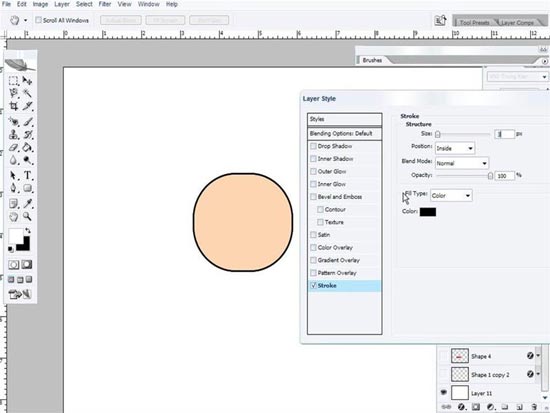
+ Tương tự như, ta có thể vẽ 2 bên tai. Để vẽ mắt mũi 1 cách đơn giản, ta xử dụng elliptical marquee tool tạo một vùng chọn hình tròn, sau đó vào edit/stroke với black color, độ dày 2 pixel, sau đó lại tạo tiếp một vùng chọn mới & xóa bớt phần thừa để tạo lông mày. Mắt & mũi ta cũng vẽ bằng phương pháp tương tự như với độ dày tường ứng khoảng 3-4 pixel.
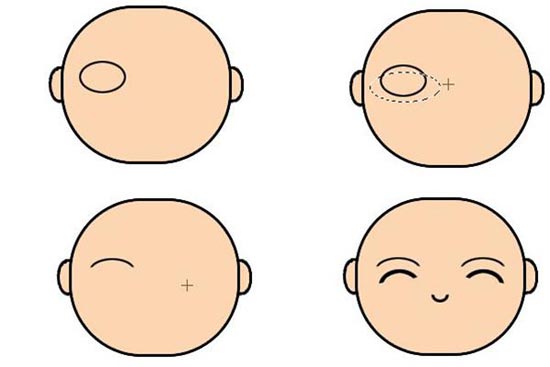
+ Với những công cụ tạo vùng chọn hình elip,hình vuông công cụ đổ màu (paint bucket tool) & phần Stroke trong blending options, ta có thể tiếp tục vẽ phần mồm, má hồng, tay & thân người đi theo các bước lần lượt như hình (màu má hồng có mã màu f69382, màu áo đỏ có mã màu e31e26)
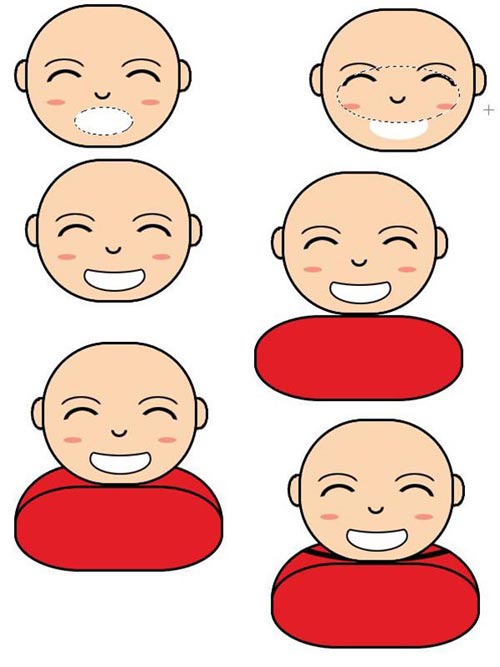
2. Để vẽ cậu bé, ta lần lượt thêm cánh chuồn, mũ, ngọc bội trên mũ đi theo thứ tự cánh chuồn – mũ – ngọc bội như hình sau (hoa văn đồng tiền được vẽ bằng phương pháp vẽ một vòng tròn màu vàng có mã màu fcbb28 độ dày 2pixel, sau đó vẽ một hình vuông tọa lạc lọt phía bên trong cũng với màu vàng đó, sau đó click phải/free transform & xoay hình vuông đi 1 góc 45 độ, còn ngọc bội có blue color, mã màu 99bd3c)
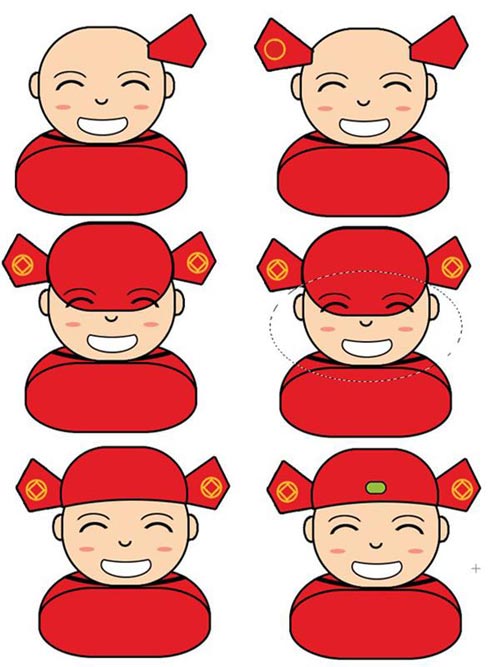
Ta có thể vẽ thêm ống tay áo & tay bằng pentool & rectangular marquee tool với mã màu tay (mã màu fcd5b2), & ống tay áo với mã màu ff5d64 như sau

3. Để vẽ cô bé, ta xử dụng nguyên phần đầu, tay & thân người của cậu bé, vẽ thêm tóc, tóc mai lông mi & dây đeo đầu cho cô bé tương tự như, đi theo các bước sau:
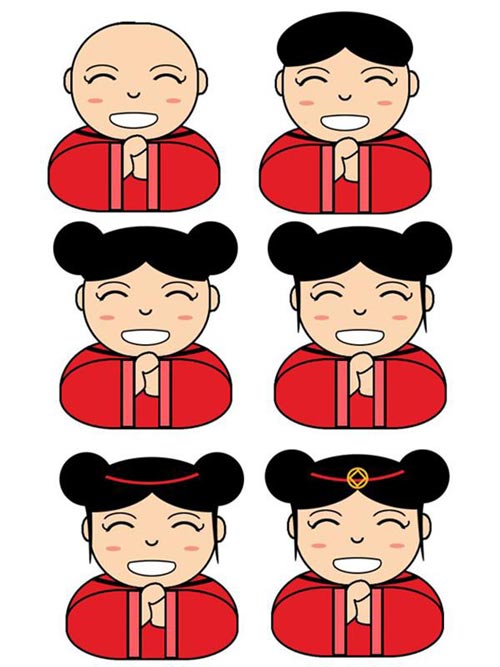
4. Sau đó ta có thể xử dụng gradient tool & hoa đào hoặc mai để trang trí thêm cho tấm ảnh.

Có thể xử dụng các font chữ thư pháp để thêm vào các câu chúc tùy ý bằng phương pháp chọn background & nhấn T (phím tắt) rồi gõ câu chúc lên trên. Vậy là hoàn tất một cánh thiệp đơn giản nhưng đầy ý nghĩa sâu sắc vào đầu Xuân.
Cách Thiết Kết Thiệp Chúc Mừng Năm Mới tốt nhất, Thiết Kế Thiệp Chúc Mừng Năm Mới
FAQs về Làm thiệp Xuân với Photoshop (Phần 3)
1. Làm sao để thêm chữ vào thiệp Xuân?
Bạn cũng có thể xử dụng công cụ Text để thêm chữ vào thiệp Xuân. Bạn cũng có thể đặt văn bản trực tiếp lên thiệp Xuân hoặc tạo một lớp văn bản mới & sau đó di chuyển nó vào vị trí mong muốn.
2. Tôi có thể xử dụng các font chữ miễn phí khi tạo thiệp Xuân không?
Đương nhiên! Có rất nhiều web site miễn phí có sẵn font chữ để tải về & xử dụng cho các dự án thiết kế của bạn. Hãy đảm bảo đọc kỹ điều khoản xử dụng & chủ đạo sách bản quyền để đảm bảo bạn không vi phạm bất kể quyền nào.
3. Làm sao để tạo ra hiệu ứng nền tuyết trắng trên thiệp Xuân?
Bạn cũng có thể xử dụng bộ công cụ Brush để tạo ra những hạt tuyết trắng nhẹ nhàng trên nền thiệp Xuân. Bạn có thể xử dụng bộ lọc Noise để tạo ra hiệu ứng tương tự tuyết.
4. Tôi có thể xử dụng các hình ảnh miễn phí để thêm vào thiệp Xuân không?
Đúng vậy! Các web site miễn phí như Pexels hoặc Unsplash cung cấp hàng ngàn hình ảnh chất lượng cao để xử dụng cho các dự án thiết kế. Hãy đảm bảo đọc kỹ các điều khoản xử dụng trước khi xử dụng bất kể hình ảnh nào để đảm bảo bạn không vi phạm bất kể quyền nào.
Từ khóa về Làm thiệp Xuân với Photoshop (Phần 3)
– Thiệp Xuân
– Làm thiệp bằng Photoshop
– Thiết kế thiệp Xuân
– Nghệ thuật thiệp
– Tết Nguyên Đán
– Thiết kế đồ họa
– Làm thiệp chúc mừng
– Phần mềm Photoshop
– Kỹ năng thiết kế
– Tạo hình ảnh cho thiệp Xuân
– Cách thiết kế thiệp đẹp
– Làm thiệp tết
– Tết âm lịch
– Thiết kế hình ảnh cho Tết
– Cách vẽ hình cho thiệp
– Nghệ thuật đồ họa
Nếu có bắt kỳ thắc mắc nào về Làm thiệp Xuân với Photoshop (Phần 3) hãy cho chúng mình biết nhé, mọi câu hỏi hay góp ý của các các bạn sẽ giúp mình hoàn thiện hơn trong các bài sau nhé!
Bài viết Làm thiệp Xuân với Photoshop (Phần 3) được mình & team tổng hợp từ nhiều nguôn. Nếu thấy bài viết Làm thiệp Xuân với Photoshop (Phần 3) giúp ích cho bạn thì hãy ủng hộ team Like hoặc Share nhé!




